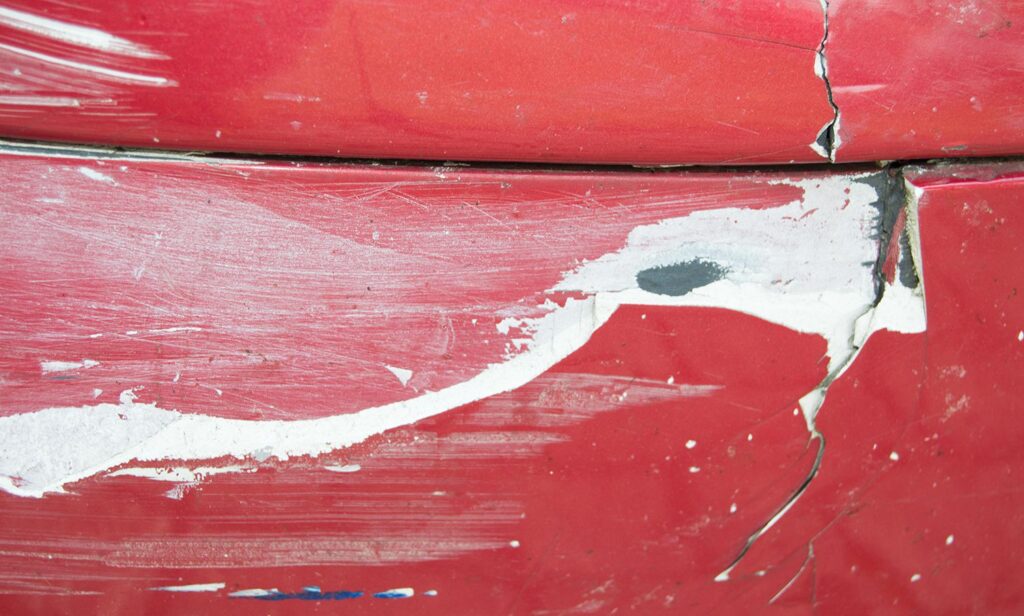
Nenhuma mensagem de erro é mais assustadora para os usuários do Chromebook do que “O Chrome OS está ausente ou danificado”. Felizmente, você pode lidar com isso de várias maneiras que farão com que seu laptop volte a funcionar. As instruções neste artigo se aplicam a laptops com Chrome OS, independentemente da empresa que fez o dispositivo.
Causas do erro ‘Chrome OS está ausente ou danificado’
O erro “O Chrome OS está ausente ou danificado” aparece quando uma máquina encontra problemas ao carregar o sistema operacional. Você geralmente o encontra durante a inicialização, mas a mensagem também pode aparecer aleatoriamente enquanto você usa o computador. A tela de erro parece um pouco diferente dependendo do modelo do dispositivo, mas as soluções potenciais são as mesmas para todos os Chromebooks.
Como corrigir o erro ‘Chrome OS ausente ou danificado’ em Chromebooks
Tente estas etapas em ordem até que seu Chromebook possa inicializar com sucesso:
-
Desligue e ligue o Chromebook. Pressione e segure o Poder até que o dispositivo desligue, aguarde alguns segundos e pressione o botão Poder botão novamente para ligá-lo novamente.
-
Redefina o Chromebook para as configurações de fábrica. Se você conseguir fazer login no Chromebook, execute um powerwash do Chrome OS para retornar a máquina ao seu estado original. Realizar uma redefinição de fábrica apaga seus arquivos armazenados localmente, portanto, certifique-se de fazer backup de tudo em seu Google Drive.
-
Reinstale o Chrome OS. Se o computador ainda estiver preso no O Chrome OS está ausente ou danificado tela, então sua única opção é realizar uma nova instalação do sistema operacional. Você pode encontrar instruções sobre como fazer isso abaixo. Reinstalar o Chrome OS no modo de recuperação limpa completamente o disco rígido, incluindo seus downloads e arquivos pessoais.
Como reinstalar o Chrome OS
Para reinstalar o sistema operacional de um Chromebook, você precisa de outro computador que funcione com Chrome OS, macOS ou Windows, bem como uma unidade flash USB formatada ou cartão SD com no mínimo 8 GB de espaço.
-
Usando o navegador Google Chrome em um computador que esteja funcionando, baixe e instale o Utilitário de recuperação do Chromebook selecionando Adicionar ao Chrome na Chrome Web Store.
-
Lance o programa. É solicitado que você forneça o número do modelo do Chromebook, que pode ser inserido manualmente ou escolhido em uma lista. Se for solicitado a conceder permissão ao sistema operacional para fazer alterações na unidade USB ou cartão SD, selecione sim ou Permitir.
-
Conecte sua unidade flash USB ou cartão SD e siga as instruções na tela para baixar o Chrome OS para sua mídia removível.
-
Assim que o download for concluído, remova a unidade USB ou o cartão SD.
-
Com o Chromebook ligado, segure Esc + Atualizar no teclado e, em seguida, pressione o Poder botão para reiniciar no modo de recuperação.
-
No O Chrome OS está ausente ou danificado tela, insira o cartão SD ou unidade USB contendo o Chrome OS. Você deve então passar pelo processo de instalação do sistema operacional.
Seu Chromebook deve funcionar agora como quando você o comprou. Se o problema ainda não foi corrigido, você pode ter um problema de hardware. Entre em contato com o Google ou o fabricante do dispositivo para obter mais assistência.
